パソコン書籍
Windows | ビジネスWin
MacOS | ビジネスMac
Photoshop | Illustrator
デジ絵・イラスト
3Dグラフィック
ホームページ・ブログ制作
Flash・HTML・CSS
データベース
DTP | Acrobat | CAD
映像・DTV・DTM
LAN | Linux・サーバ構築
プログラム | 資格試験
ハード | ゲーム | 素材集
インターネット入門書
クラウド・SEO・SNS
iPhone・iPad・iPod
Android・Windows Phone
ビジネス・一般書籍
株マネー | 経済 | 金融 | 保険
会計 | 経理 | 総務 | 労務管理
経営 | 起業 | マーケティング
自己啓発 | 接客マナー | 話術
営業 | 流通 | ITビジネス
発想・思考 | 企画 | 組織論
歴史・文化 | 心理 | 英会話
副業 | 不動産 | 法律・規則
生活・健康 | 趣味・実用
シリーズで探す
スーパーリファレンス
スーパーテクニック
トレーニングブック
詳細!入門ノート
入門教室
プロが教える!
電子工作関連書
「伝わる」シリーズ
「プロの技」シリーズ
実践マスター
サンプル活用辞典
すぐにできる!
Perfect Manual
Perfect GuideBook
「最強」のシリーズ
DVDビデオでマスターする
謎シリーズ
和柄素材シリーズ
piece of Designシリーズ
デジタルコミック
デジ絵を簡単マスター
テンプレートで時間短縮!
ビジネスを加速する方法
鍛え方シリーズ
小さな会社シリーズ
知りたいことがパッとわかる
副業入門シリーズ
成功の法則シリーズ
投資の法則シリーズ
教科書1年生シリーズ
美容と健康
ハンドメイドアクセサリー
Google検索
| クリスタ デジタルマンガ&イラスト道場 CLIP STUDIO PAINT PRO/EX対応 | ||
|---|---|---|
|
モノクロ・四コマ・表紙用カラーイラストまで、幅広く解説! グラフィックソフト・人気&売上No.1「CLIP STUDIO PAINT」を使って、 パソコンでマンガとイラストを作成する方法を短期間で学習できます! モノクロ・四コマ・表紙用カラーイラストまで、幅広く解説しています。 ・アプリを起動したところから目的別のステップで解説するので、パソコンが苦手な人でも大丈夫! ・作例はサポートサイトからダウンロードできるので、紙面通りに操作しながら各機能をマスターできます。 ・マンガや本作りに関する用語やテクニックも説明しているので、初めての人でもスイスイ読めます。 ◆「まえがき」より かつて、マンガは紙とペンで描くものと、強く信じられていました。パソコンで「アナログのように」マンガを描けるとは、考えにくかったのです。 その意識が変わったのは、高性能のマンガ制作ソフトが登場したためでしょう。 CLIP STUDIO PAINTは、マンガを描くソフトとして非常に優れたツールです。下描き、ペン入れ、ベタ、コマ割り、トーン……といったマンガ制作に必要な機能がすべて備えられており、リアルなペンタッチでアナログで描かれたものと遜色ない原稿を仕上げることが可能です。 本書は、このCLIP STUDIO PAINTを使ってマンガを描く方法を解説しています。 パソコンでマンガを描くために役立つさまざまな操作手順を、作例を見ながら理解することができます。 第1章ではインターフェース、パレットの操作、レイヤーの編集方法など、基本的な操作方法を解説しています。ある程度グラフィック系のソフトに慣れていたり、CLIP STUDIO PAINTを使ったことがある方は読み飛ばしてしまってもかまいません。 第2章から第6章にかけては、下描きからペン入れ、コマ割りやフキダシ、トーン……と順を追って、マンガ制作の実践的な内容を掲載しています。同じように操作することで、マンガ制作に必要なツールの操作が理解できるように構成しています。 第7章ではカラー作画でよく使われるテクニックを、第8章では画像の読み込み・書き出し方法などを解説しています。 本書で使用したマンガの作例原稿はダウンロードして、CLIP STUDIO PAINTで開くことができます。原稿制作の理解にお役立てください。 先に述べたように、CLIP STUDIO PAINTはとても優秀なソフトです。使いこなすことができれば作画の効率は大幅にアップでき、原稿のクオリティアップもねらえるでしょう。 本書を片手に、デジタル作画を楽しんでいただけたら幸いです。 |
||
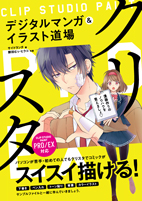 |
||
|
著者:サイドランチ B5・256ページ・オールカラー 本体価格:2,180円+税 ISBN978-4-8007-1176-2 |
||
| 本の購入はこちらからどうぞ | ||
|
|
|
|
| 電子書籍の購入はこちらからどうぞ | ||
| Amazon Kindle / Kobo / honto / Reader Store / iBooks / Kinoppy | ||
| サポートページへ | ||
|
第1章 CLIP STUDIO PAINTの基本操作
※お使いのブラウザでJavaScriptが無効の場合は機能しません。
1-1 CLIP STUDIO PAINTとマンガ作成 1-2 インターフェースで各パレットの位置を把握する 1-3 新規キャンバスを作成する 1-4 パレットを操作する 1-5 ツールからサブツールを選ぶ 1-6 [ツールプロパティ]パレットを操作する 1-7 [サブツール詳細]パレットを操作する 1-8 ラスターレイヤーを作成する 1-9 レイヤーを整理する 1-10 レイヤーを編集する 1-11 キャンバスの表示を変える 1-12 操作をやり直す 1-13 描画色や透明色を選択する 1-14 選択範囲を作成する 1-15 [自動選択]ツールを使う 1-16 画像を変形する 1-17 ファイルを保存する 第2章 ネーム・下描き・ペン入れ 2-1 マンガの原稿について 2-2 同人誌用に新規キャンバスを作成する 2-3 複数ページのファイルを作成する 2-4 複数ページを編集する 2-5 ネームを描く 2-6 下書き用のサブツールを選ぶ 2-7 下書きの不透明度と色を変える 2-8 ペン入れ用のサブツールを選びペン入れする 2-9 [消しゴム]ツールや透明色で修正する 2-10 一部の絵の大きさや位置を変える 2-11 ベクターレイヤーでペン入れする 2-12 ベクターレイヤーの線画を消す 2-13 ベクターレイヤーの線画を拡大・縮小・回転・移動する 2-14 手ブレ補正でなめらかな線を描く 2-15 パターンブラシを作成する 第3章 コマを割る・フキダシを入れる 3-1 基本のコマを作成する 3-2 コマを割る・コマとコマの間隔を決める 3-3 コマを割る・結合・等間隔に分割 3-4 コマの大きさを変える 3-5 コマから飛び出して描く 3-6 枠線のないコマを作成する 3-7 テンプレートからコマ割りを作成する 3-8 [フキダシ]ツールを使う 3-9 フキダシを加工する 3-10 セリフの文字を入れる 第4章 ベタを塗る・トーンを貼る 4-1 塗りつぶしの基本 4-2 線画レイヤーとは別のレイヤーにベタを塗る 4-3 塗りつぶす範囲の設定を変更する 4-4 塗り残しを修正する 4-5 トーンを貼る 4-6 網点の大きさと角度を知る 4-7 トーンの領域を微調整する 4-8 トーン削り用のツールを使う 4-9 マンガ用グラデーションツールを使う 4-10 ベタをトーンにする 4-11 ホワイトを入れる 第5章 書き文字や特殊効果を使う 5-1 好きなブラシで書き文字を描く 5-2 定規の表示方法を選ぶ 5-3 定規を使って書き文字を描く 5-4 定規を使ってスピード線を描く 5-5 定規を使って集中線を描く 5-6 素材の書き文字や特殊効果を使う 第6章 背景を描く 6-1 [図形]ツールで直線や円を描く 6-2 図形定規を使う 6-3 一点透視のパース定規を作成する 6-4 パース定規にスナップさせて描く 6-5 二点透視のパース定規を作成する 6-6 パース定規ツールで三点透視のパース定規を作成する 6-7 ライン抽出で写真から線画を抽出する 第7章 カラー表紙を描く 7-1 イラスト用に新規キャンバスを作成する 7-2 塗り方の手順を覚える 7-3 下塗りする 7-4 下のレイヤーでクリッピングする 7-5 下塗りの色を変更する 7-6 覚えておきたい合成モード 7-7 影を塗る・影の色を作る 7-8 影を塗る・影のグラデーション 7-9 線画の色を変える 7-10 ハイライトを入れる 7-11 合成モードで効果を加える 第8章 印刷と出力 8-1 画像の書き出し設定 8-2 「CMYKプレビュー」で色を確かめる 8-3 印刷用のファイルを書き出す 8-4 ウェブ用のファイルを書き出す 8-5 複数ページを一括で書き出す 8-6 画像を読み込む ≪ 目次を隠す | ||